विंडोज 10 आपको पासवर्ड के साथ अपने खाते की सुरक्षा करने की अनुमति देता है। यदि आपने अपने खाते के लिए एक पासवर्ड सेट किया है या स्वचालित लॉगिन को कॉन्फ़िगर किए बिना Microsoft खाते का उपयोग कर रहा है, तो जब भी आप चालू करते हैं, तो विंडोज 10 पासवर्ड के लिए संकेत देता है, फिर से शुरू करें, हाइबरनेशन से फिर से शुरू करें, और अपने कंप्यूटर को स्लीप मोड से जगाएं।
जब तक आपने स्वचालित लॉगिन सुविधा को चालू नहीं किया है, विंडोज 10 आपको पासवर्ड दर्ज करने या कंप्यूटर को अनलॉक करने के लिए किसी अन्य उपलब्ध साइन-इन विधियों जैसे कि फिंगरप्रिंट, पिन या चित्र पासवर्ड का उपयोग करने के लिए कहता है।

यदि आपका विंडोज 10 पीसी स्लीप मोड से उठने पर पासवर्ड नहीं मांग रहा है या आप स्लीप मोड से जागने पर पासवर्ड पूछने के लिए विंडोज 10 को रोकना चाहते हैं, तो आप नींद से जागने के बाद पासवर्ड को सक्षम / अक्षम कर सकते हैं। मोड विकल्प।
विंडोज 10 के शुरुआती संस्करण (10240) और विंडोज के पुराने संस्करणों में, हम नियंत्रण कक्ष में नींद से जागने के बाद विंडोज 10 की आवश्यकता या पासवर्ड की आवश्यकता नहीं कर सकते थे। हालांकि, विंडोज 10 के नवीनतम संस्करण में, वेकअप विकल्प पर पासवर्ड को कंट्रोल पैनल के पावर विकल्प विंडो से नए सेटिंग्स ऐप में ले जाया गया है।
यह सुनिश्चित करना कि विंडोज 10 स्लीप मोड से फिर से शुरू होने के बाद पासवर्ड मांगता है, क्योंकि यह आपके पीसी और डेटा तक अनधिकृत पहुंच को रोकता है। तो, हम आपको सलाह देते हैं कि विंडोज 10 को नींद से जागने पर पासवर्ड की आवश्यकता होती है।
इस गाइड में, हम देखेंगे कि विंडोज 10 में स्लीप मोड के बाद पासवर्ड को कैसे चालू या बंद करना है।
जब पीसी स्लीप मोड से उठता है तो पासवर्ड की आवश्यकता होती है
महत्वपूर्ण: आपको इन चरणों को करने के लिए व्यवस्थापक के रूप में साइन इन करना होगा।
चरण 1: सेटिंग ऐप खोलें। खाते पर क्लिक करें और फिर साइन-इन विकल्पों पर क्लिक करें ।
चरण 2: साइन-इन अनुभाग की आवश्यकता होने पर, आप देखेंगे “यदि आप दूर हो गए हैं, तो विंडोज को आपको फिर से साइन इन करने की आवश्यकता कब होनी चाहिए? "विकल्प। यहां, चुनें जब पीसी ड्रॉप डाउन डायलॉग से स्लीप ऑप्शन से उठता है तो स्लीप मोड से जागने के बाद विंडोज 10 पासवर्ड मांगें।
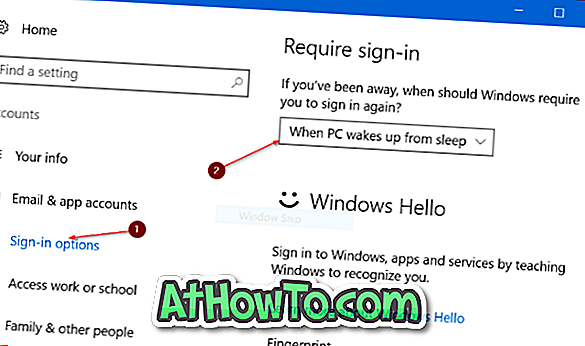
और अगर आप देखते हैं कि " इस पीसी को नींद से जागने पर प्रमाणीकरण की आवश्यकता होती है। इस सेटिंग को बदलने के लिए एक व्यवस्थापक के रूप में साइन इन करें "संदेश, कृपया एक व्यवस्थापक खाते का उपयोग करके साइन इन करें और फिर से ऊपर के चरणों का प्रयास करें।














